Unified Access Gateway (UAG) を利用することでインターネット経由の VDI 利用が安全に行えるようになります.
今回は Unified Access Gateway の設定と VDI 接続について解説します.
VMware Hoirzon – Unified Access Gateway の利用 (UAG 経由の接続)
前回「」にて Unified Access Gateway アプライアンスの展開まで行いました.ここでは展開したアプライアンスを設定について解説します.
Unified Access Gateway の設定
ブラウザーより「https://<UAG-Address:9443/admin」にアクセスすることで管理画面に接続することが可能です.
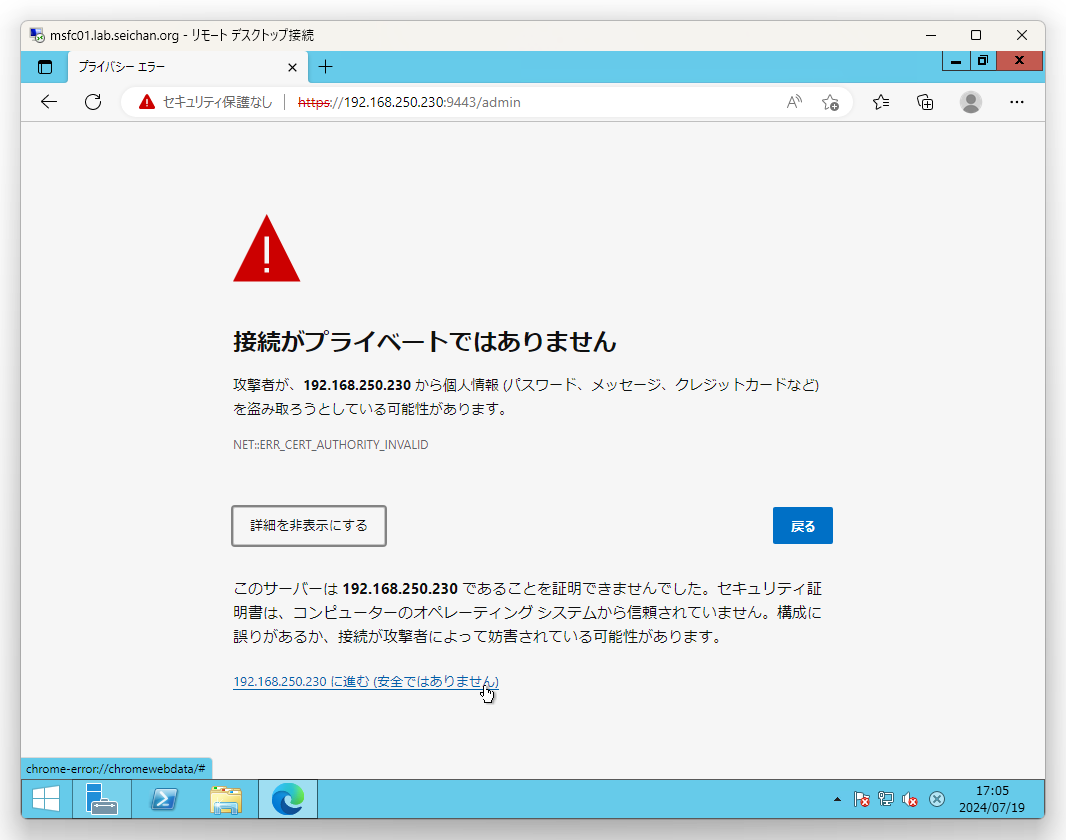
Unified Access Gateway のデプロイで指定した admin ユーザーのパスワードを入力して「ログイン」をクリックします.
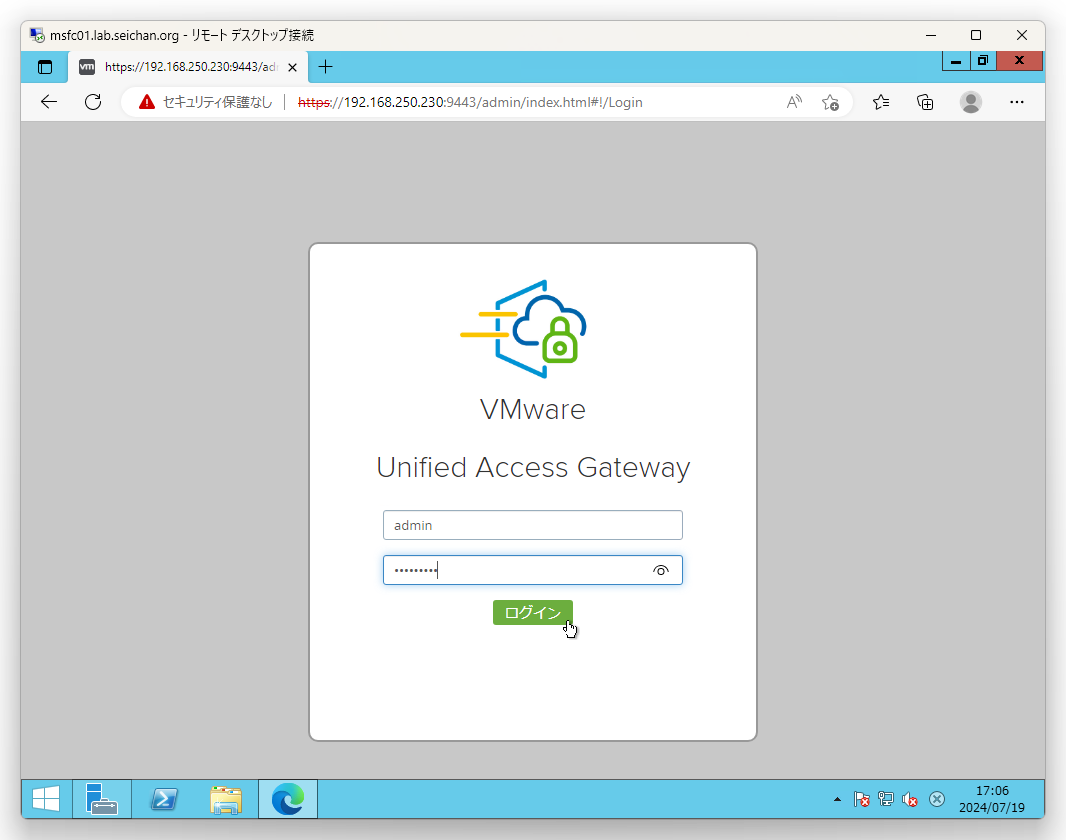
ログインが完了すると「設定のインポート」と「手動設定」が表示されます.
- 設定のインポート
バックアップ & リストアやバージョンアップを行う際に取得済みの設定をインポートしてリストア,設定情報の復元を行う事ができます. - 手動設定
Unified Access Gateway の設定を行う際に使用します.
今回は初回設定ですので「手動設定」の「選択」をクリックします.
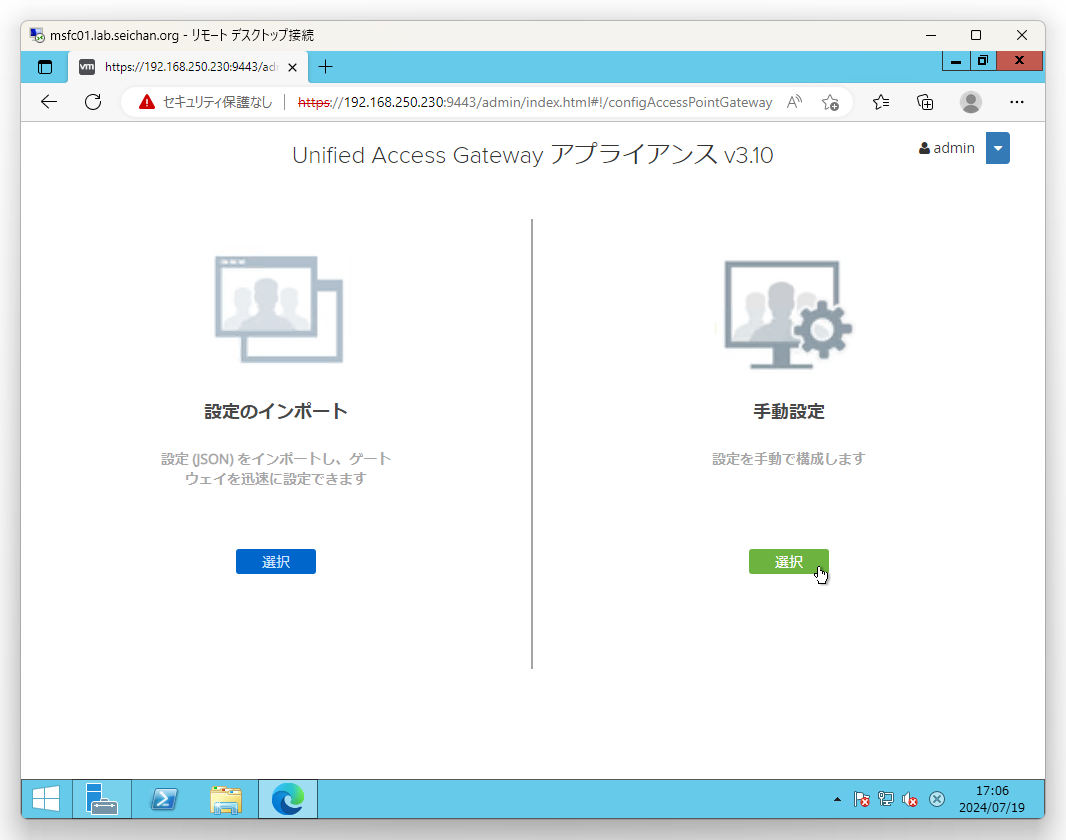
「手動設定」画面になります.全般設定と詳細設定の二つのカテゴリーがあります.
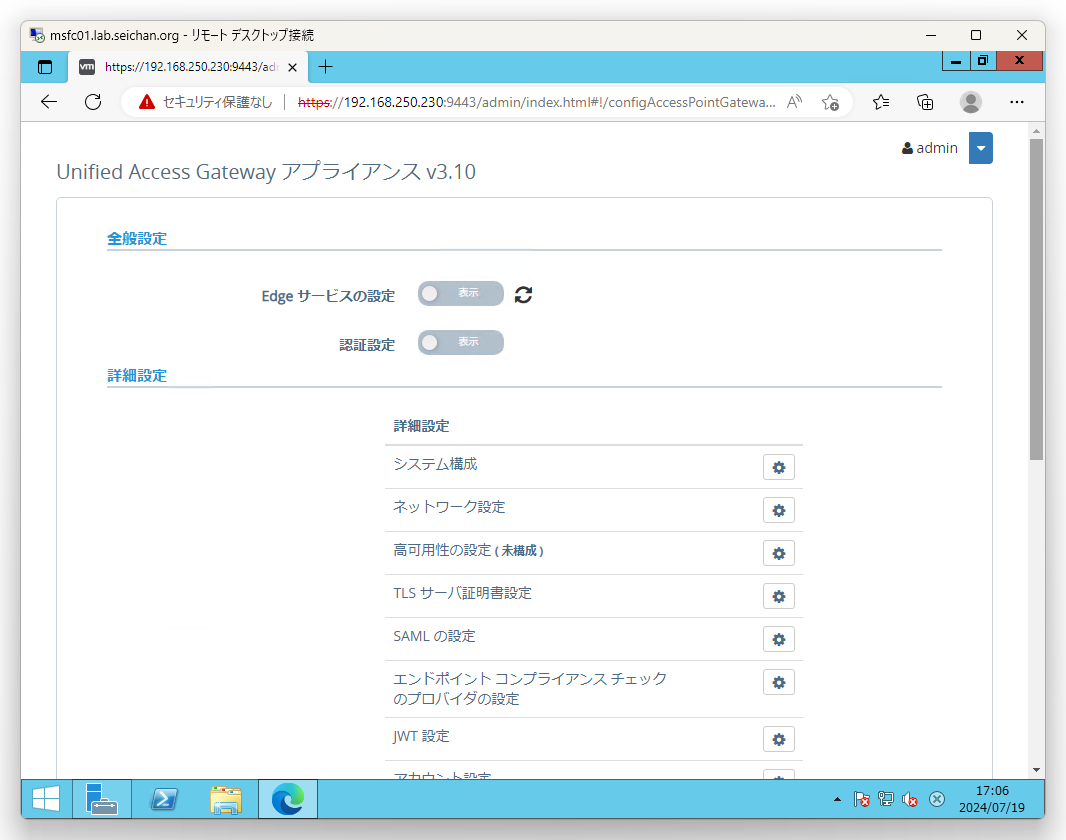
「全般設定」の「Edge サービスの設定」をクリックして一覧を表示させます.
今回は Horizon VDI のアクセス先の設定を行いますので「Horizon の設定」をクリックします.
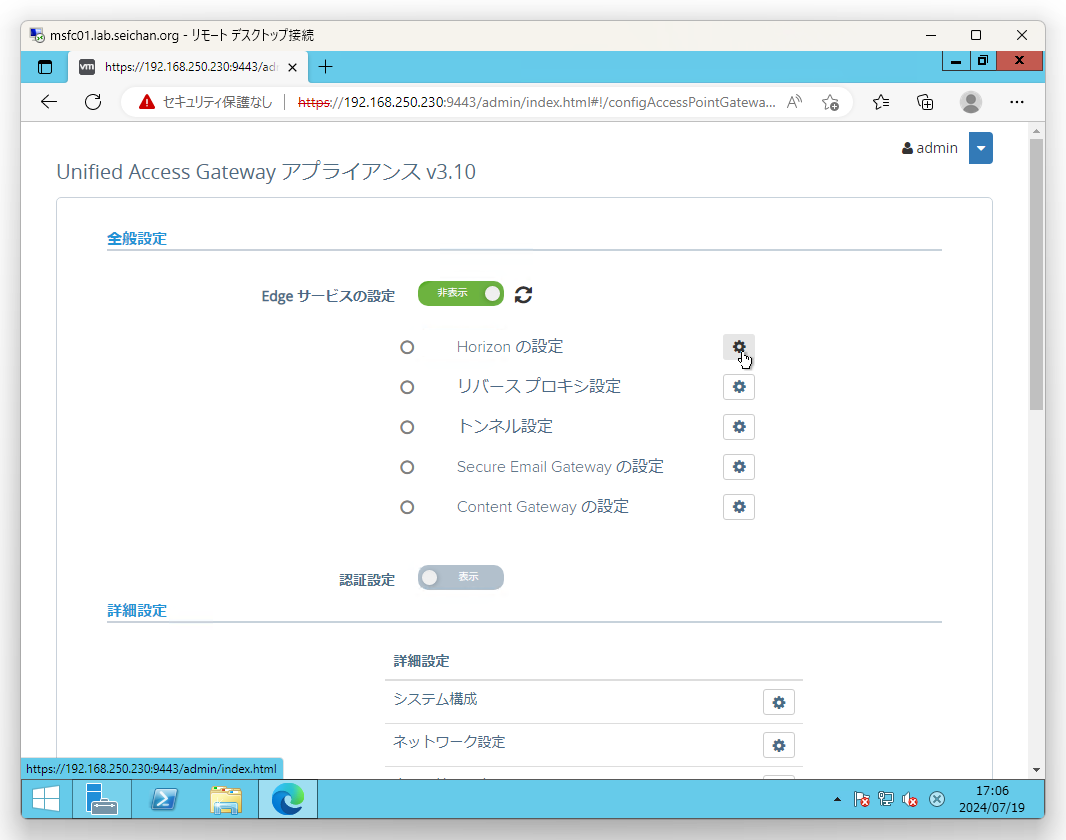
「Horizon の設定」をクリックしたら,次の画面のように有効にするかどうか確認が促されます.
「Horizon を有効にする」をクリックしてメニューを表示させましょう.
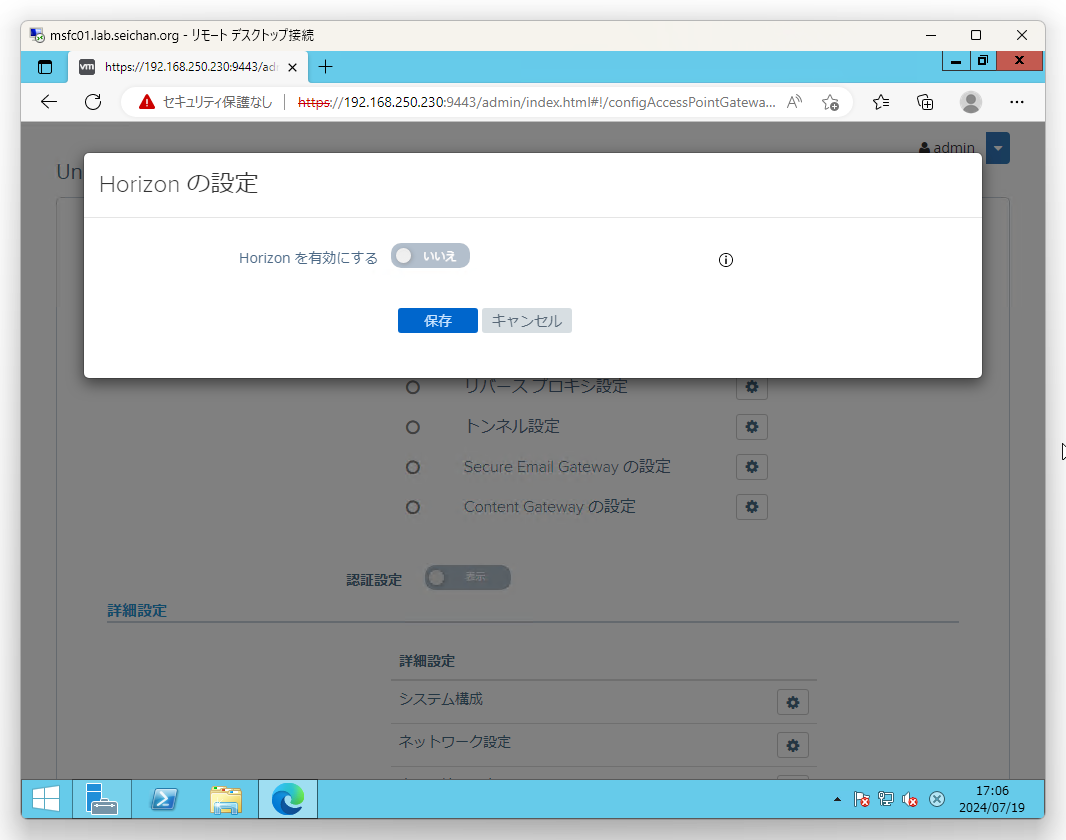
「Horizon を有効にする」を有効にするとメニューが表示されます.
- 接続サーバ URL
接続サーバー (Connection Server) の URL を指定します.1台しか指定できませんので接続サーバーが複数台存在する環境では基本的にはロードバランサーが間にいる構成をとる場合が多いです.
このような,Unified Access Gateway や接続サーバーの冗長構成についてはまた別途解説を行います. - 接続サーバ URL のサムプリント
接続サーバー (Connection Server) が提示する証明書のサムプリント (フィンガープリント) を指定します.sha256=サムプリント のようにアルゴリズムも指定する必要があります. - 接続サーバの IP アドレスモード
接続サーバー (Connection Server) 構成時に指定した IP アドレスモードを選択します. - 送信元ヘッダーの再書き込み
Unified Access Gateway が外部クライアントから接続された際に「Origin」ヘッダーが設定されていた場合,本設定が有効になっていると「Origin」ヘッダーを Unified Access Gateway が「接続サーバーの URL」に書き換えます.
Web ブラウザー経由のアクセスを有効にしている場合は本設定を有効にする必要が生じる可能性があります. - PCOIP を有効にする
VDI の描画方式の PCoIP (PC over IP) を利用する場合に有効にします.Horizon 7 以上では Blast が標準ですので無効にしていますが,利用したい場合は有効にして PCoIP 外部 URL の設定を行う必要があります. - Blast を有効にする
VMware が開発したモバイルデバイスに最適化された描画方式の Blast Extreme プロトコルを利用する場合に有効にします.
Horizon 7 以上では Blast が標準ですので有効にしています. - Blast 外部 URL
外部クライアントから接続された際の提示する URL を記載します.Unified Access Gateway が1台の場合はそのホストの FQDN になります.冗長化されている場合は VIP (Virtual Server) に適用する FQDN を記載することになります. - UDP トンネルサーバを有効にする
低帯域接続の場合 UDP で接続することができます. - Blast プロキシ証明書
- トンネルを有効にする
Unified Access Gateway をトンネルモードにする場合に有効にします.通常はインターネットからの接続先として利用しますのでトンネルモードが一般的になりますので有効にする.と覚えてよいと思います. - トンネル外部 URL
外部クライアントから接続された際の提示する URL を記載します.Unified Access Gateway が1台の場合はそのホストの FQDN になります.冗長化されている場合は VIP (Virtual Server) に適用する FQDN を記載することになります. - トンネル プロキシ証明書
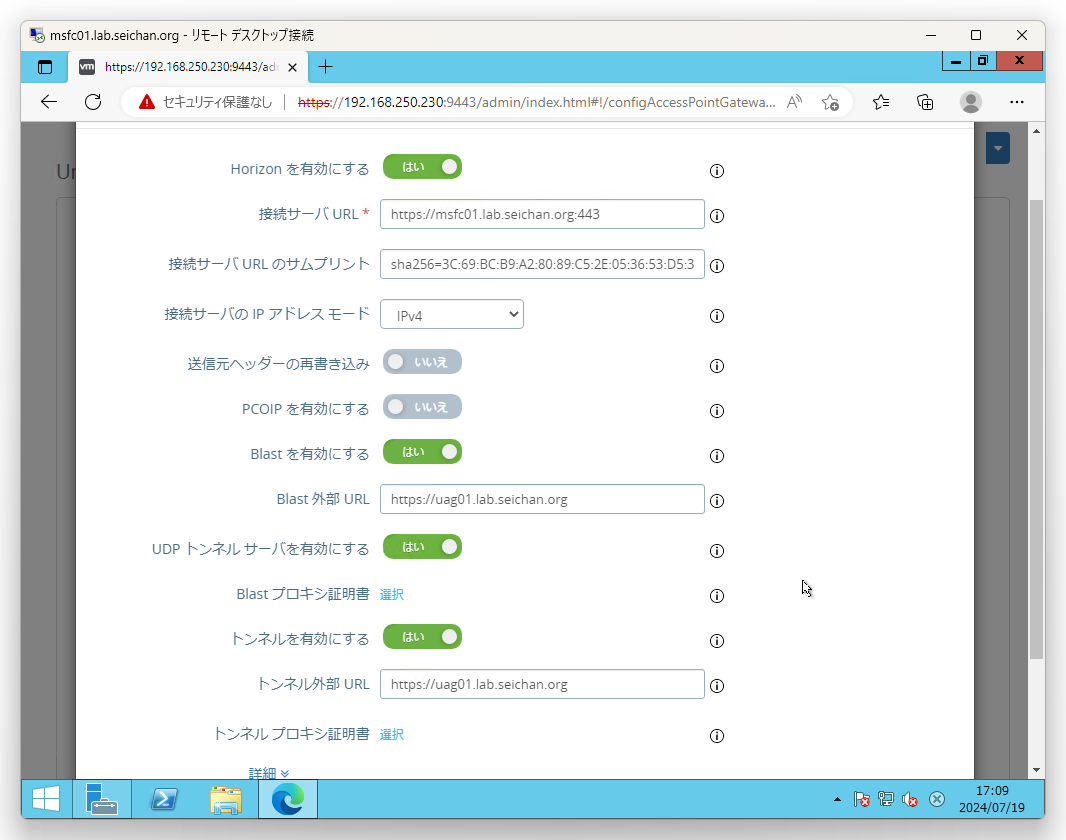
必要な設定が完了したら「保存」をクリックして設定を完了します.
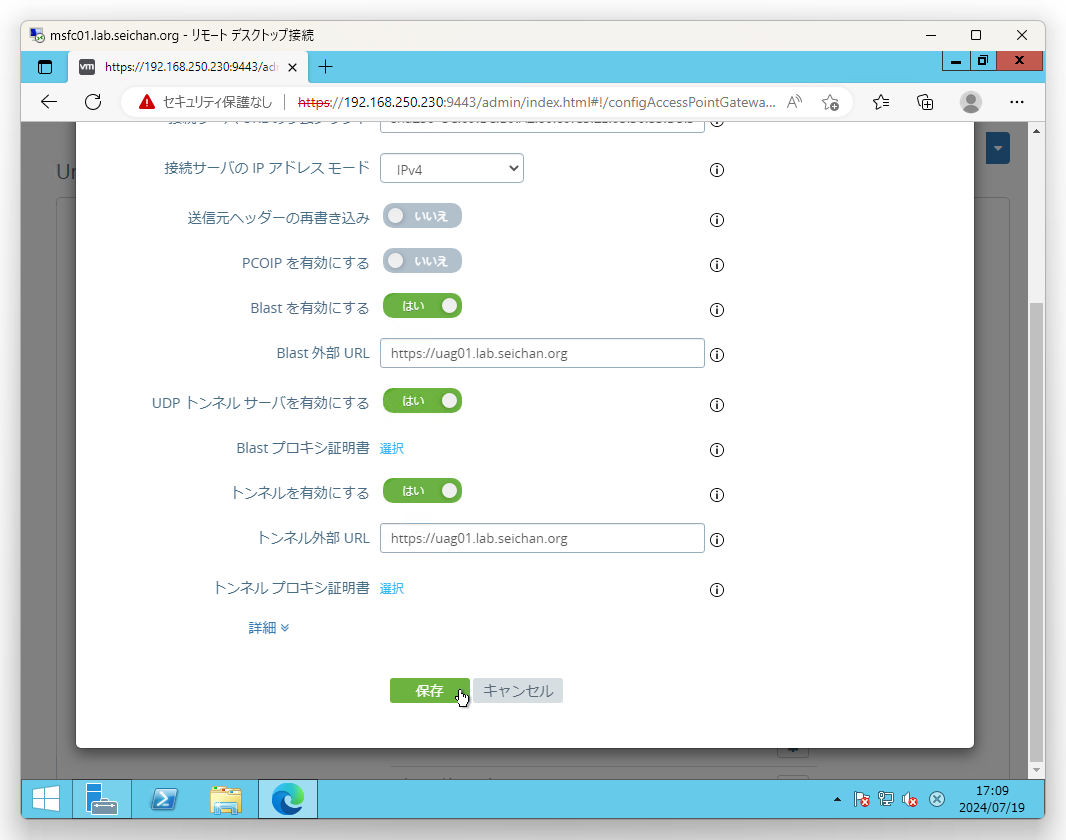
本来は本番環境であれば「詳細設定」などなどもっと実施しないといけないことがあります.
今回は最低限の設定を紹介していますので Unified Access Gateway の設定はこれで終了とします.
Horizon 接続サーバーにゲートウェイを登録する
Unified Access Gateway を設定しましたが,これだけでは接続サーバー (Connection Server) と接続することはできません.
Unified Access Gateway を Horizon 管理サーバーに登録する必要があります.
Horizon 管理画面にログインし「設定」-「サーバ」-「ゲートウェイ」にアクセスし「登録」をクリックします.
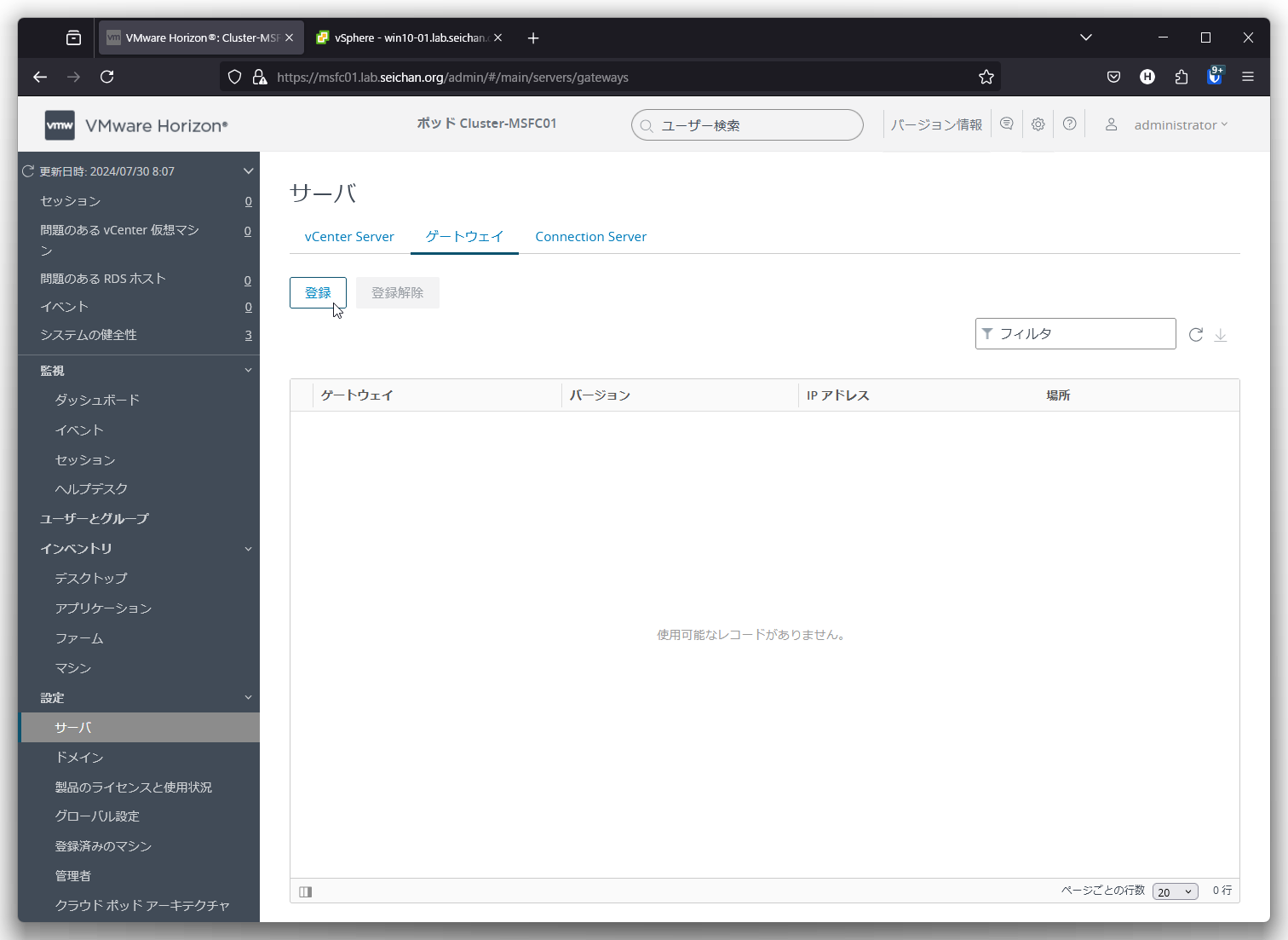
「ゲートウェイの登録」にて Unifed Access Gateway の展開で指定した FQDN を入力して「登録」をクリックします.
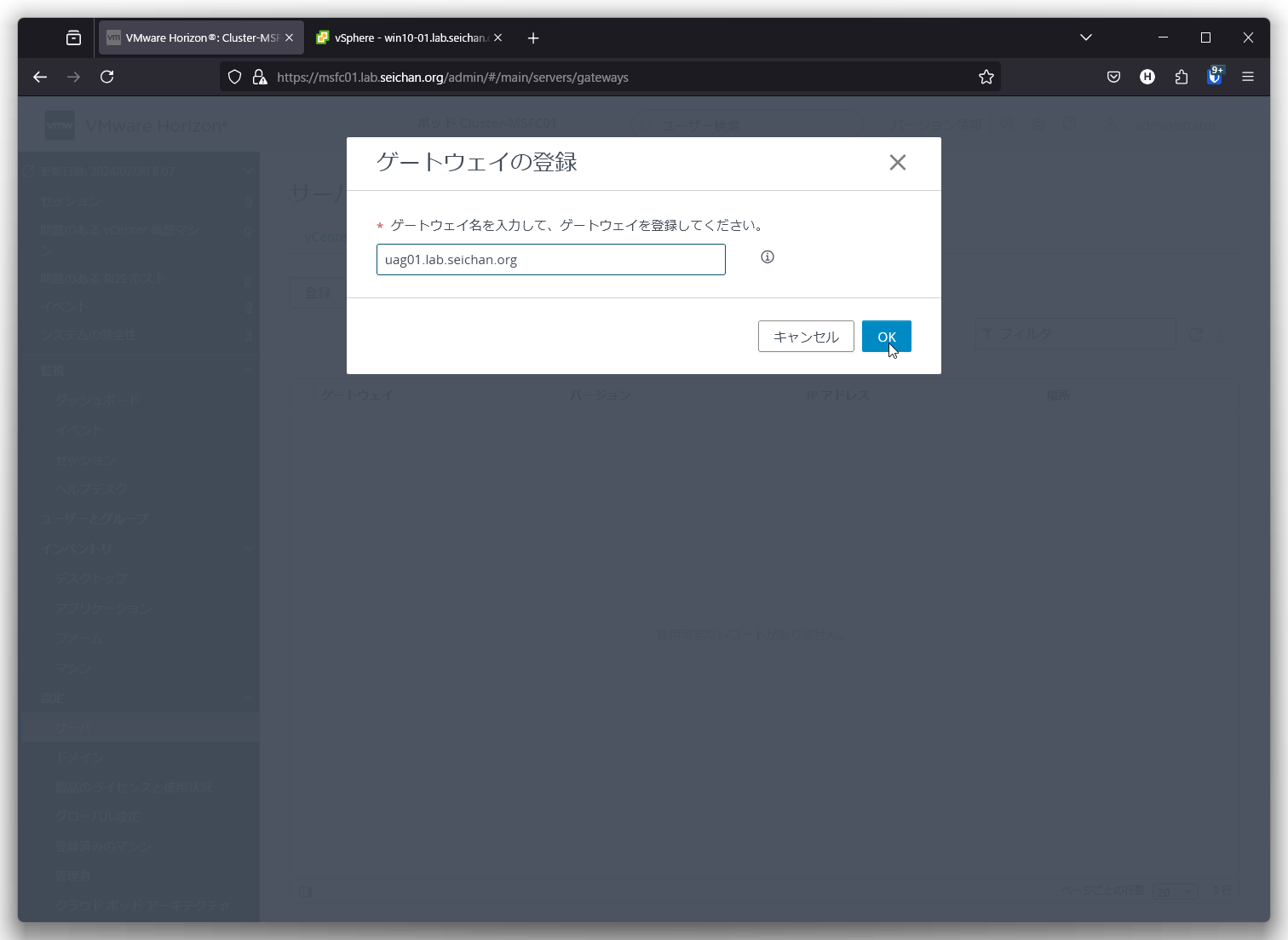
登録直後の場合,この画面のように Unified Access Gateway は表示されますが,バージョンや IP アドレスは N/A のままとなります.しばらくすると表示されますので一旦先に進めます.
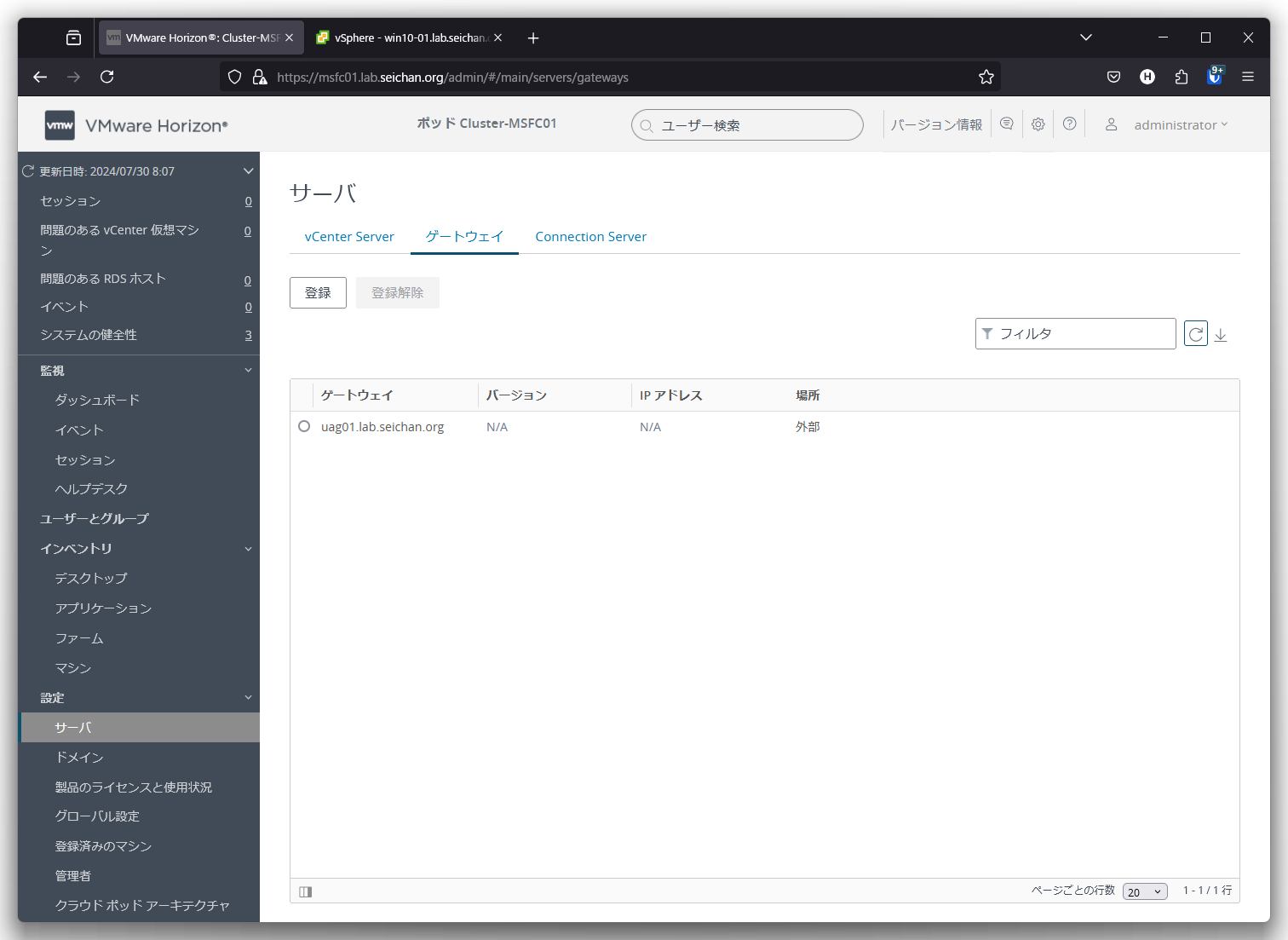
Horizon Client から Unified Access Gateway 経由での接続
Horizon Client を起動し「サーバの追加」をクリックします.
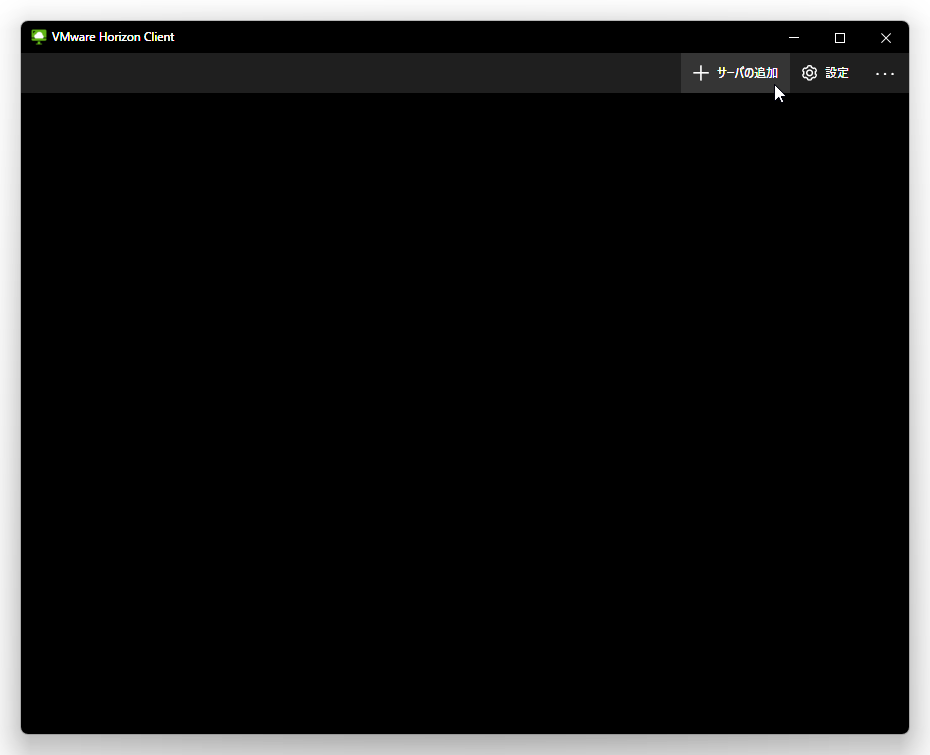
「Connection Server の名前」で Unified Access Gateway のアドレスを入力して「接続」をクリックします.
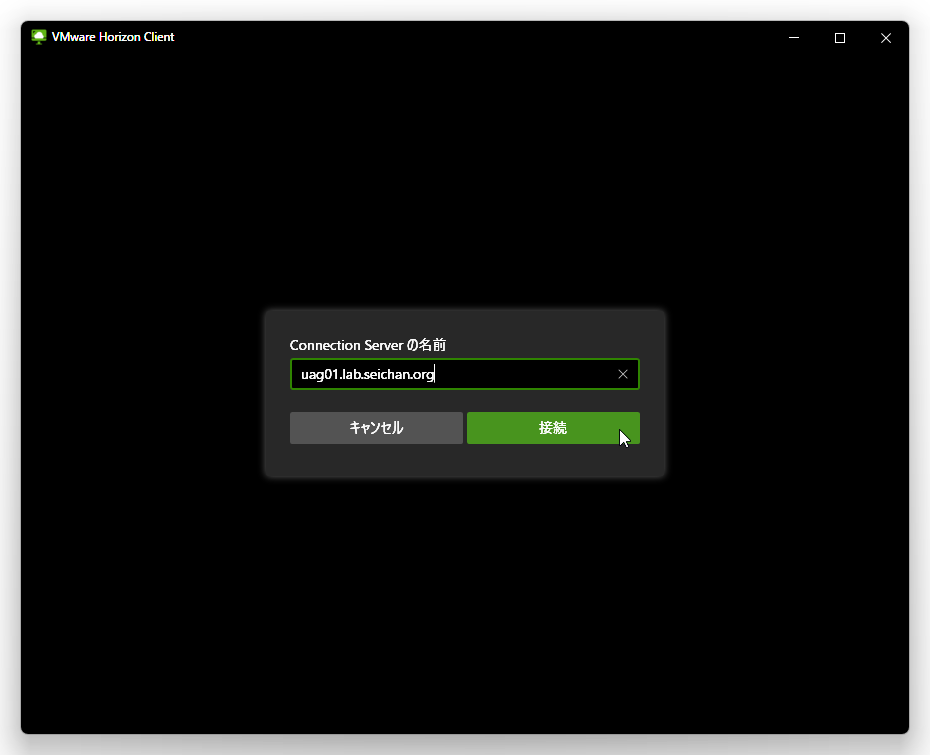
証明書の設定を行っていませんのでこのような警告が表示されますが「続行」をクリックして次へ進めます.
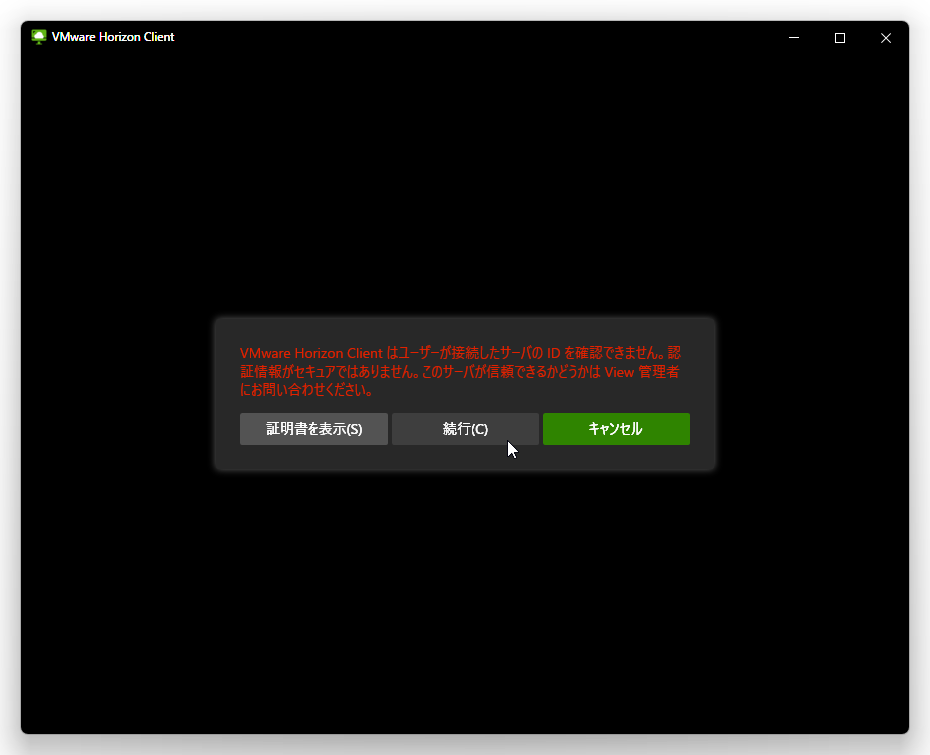
ユーザー名,パスワードを入力して「ログイン」をクリックします.
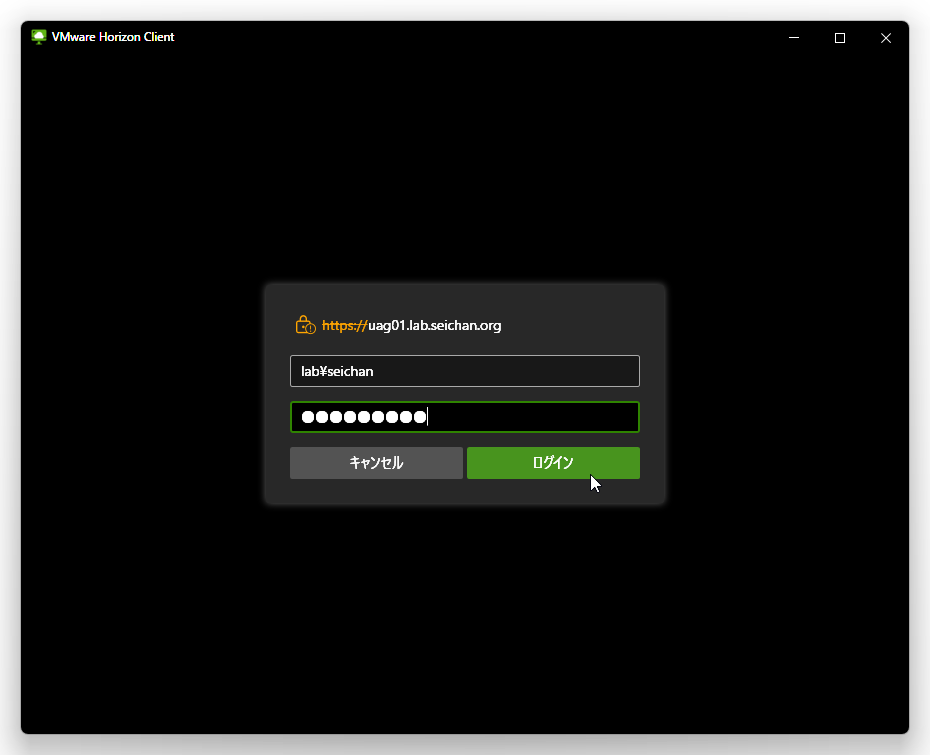
認証が完了し,Horizon で設定しているプールが表示されれば Unified Access Gateway 経由の接続ができていることになります.
接続したいプールをダブルクリックしてアクセスします.
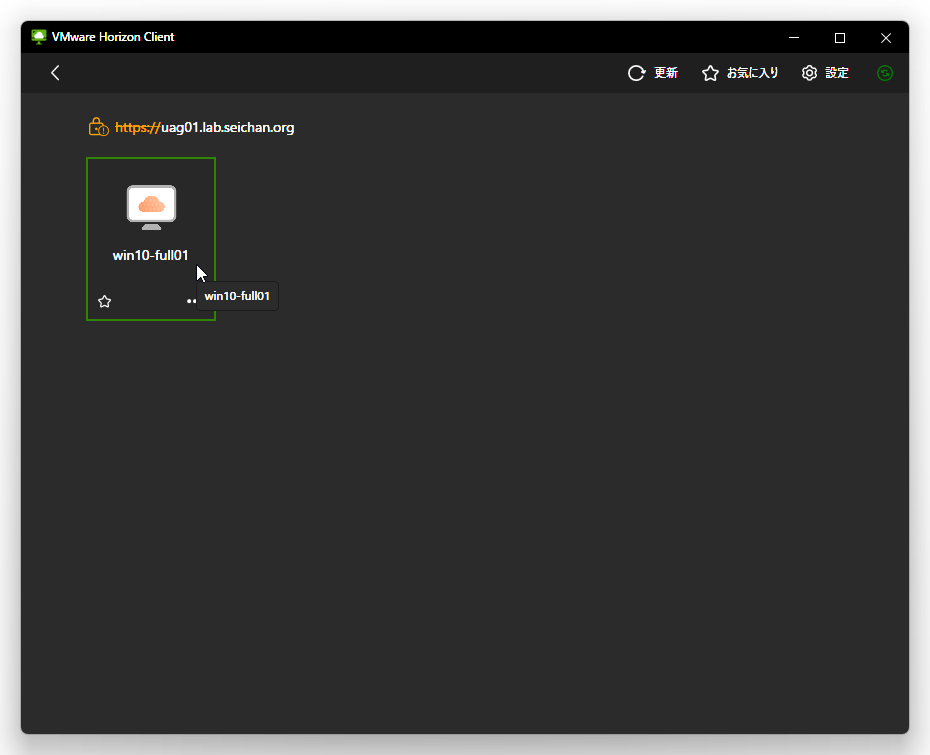
このようにデスクトップ画面が表示されれば Unified Access Gateway 経由のアクセスは無事成功した事になります.
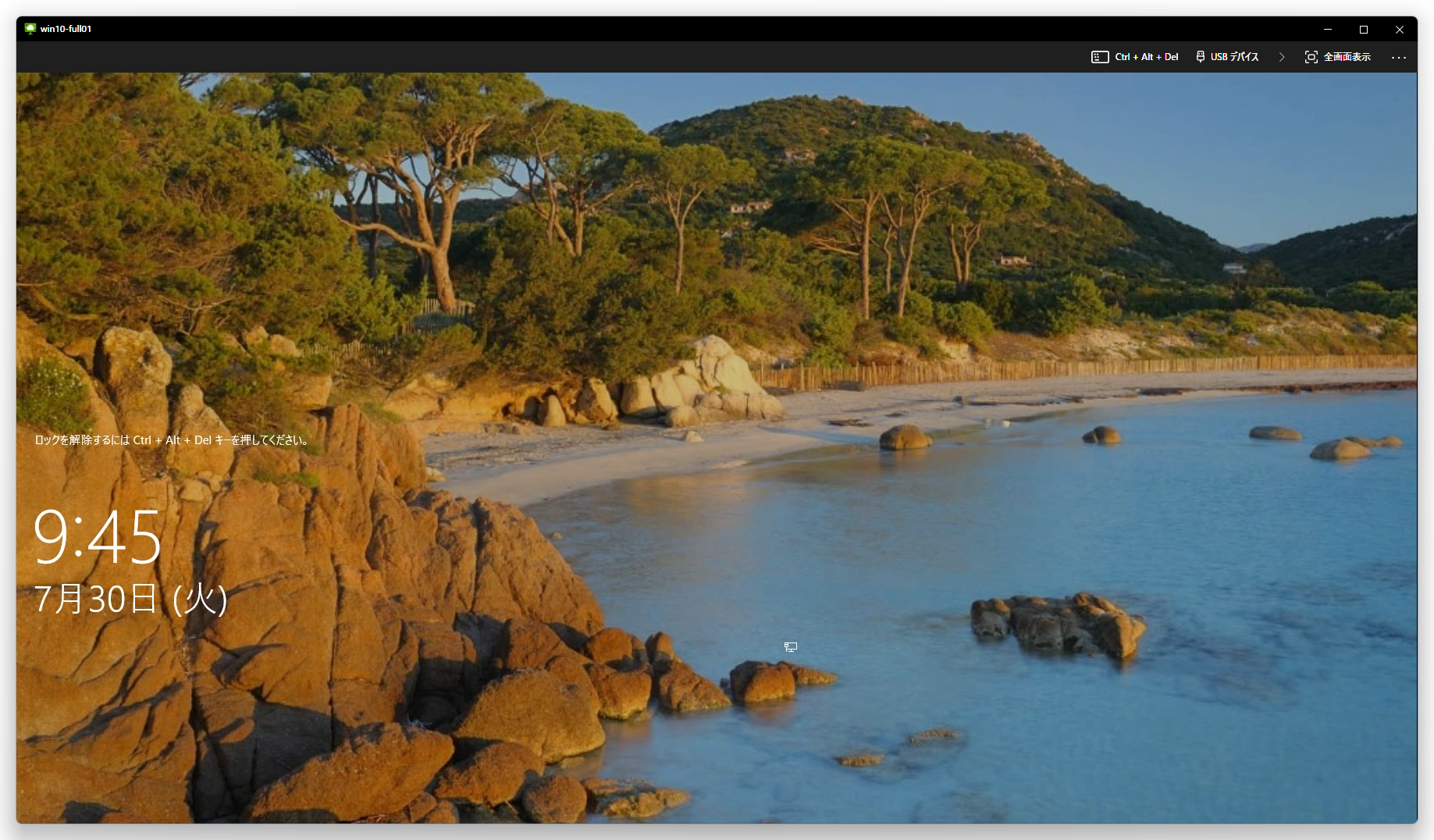
ここまで,Horizon 接続サーバーも Unified Access Gateway も最低限の設定での解説を行いました.
今後はそれぞれの設定詳細について解説を行っていきますのでお待ち頂ければと思います.

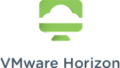

コメント